La pantalla de aplicaciones permitidas bloqueadas & en AVG AntiVirus FREE le permite administrar qué aplicaciones de su PC están siempre bloqueadas o siempre permitidas por la protección contra ransomware.
Si tienes AVG Internet Security, también puedes usar la pantalla de aplicaciones permitidas Bloqueadas & para administrar las funciones premium de AVG a continuación:
- Protección de cámara web
- Escudo de datos confidenciales
- Protección de contraseña
Consulte las instrucciones de las secciones siguientes para acceder y usar la pantalla de configuración de aplicaciones permitidas Bloqueadas &:
Abrir aplicaciones permitidas bloqueadas &
- Abra AVG AntiVirus y vaya al menú
☰▸ Configuración.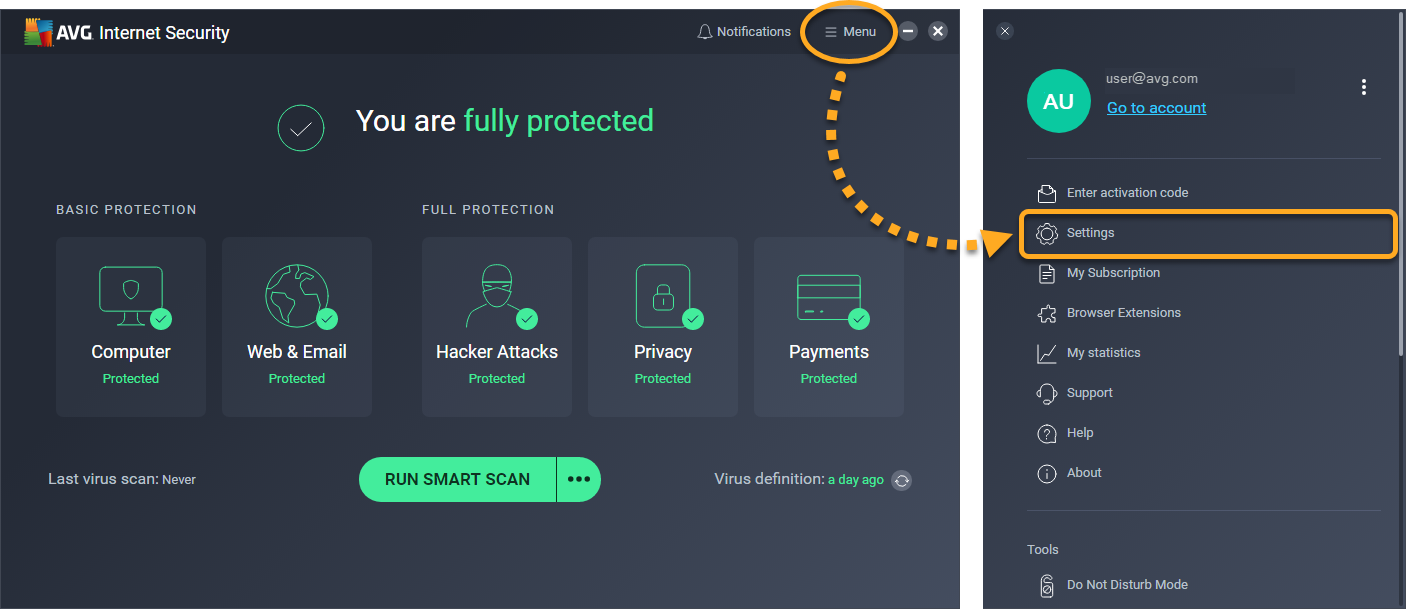
- Seleccione General ▸ Aplicaciones permitidas bloqueadas & en el panel izquierdo.
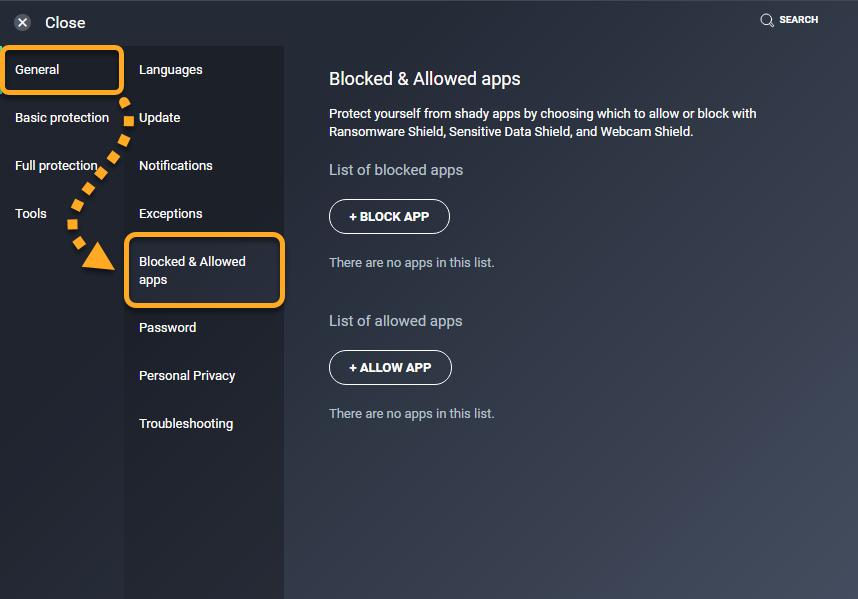
La pantalla de Configuración de aplicaciones permitidas Bloqueadas & muestra su Lista de aplicaciones bloqueadas y su Lista de aplicaciones permitidas:
- Aplicaciones bloqueadas: Cuando una aplicación es bloqueada por una función AVG, la función AVG siempre impide que la aplicación acceda al sistema. No se le notifica cuando una aplicación bloqueada intenta acceder a su sistema.
- Aplicaciones permitidas: Cuando una función AVG permite una aplicación, la función AVG siempre permite que la aplicación acceda al sistema. No se le notifica cuando una aplicación permitida accede a su sistema.
Consulte las secciones pertinentes a continuación para administrar sus aplicaciones bloqueadas o permitidas:
Agregar una aplicación bloqueada
Si una aplicación no confiable intenta acceder a su cámara web, documentos confidenciales, carpetas protegidas o contraseñas almacenadas, puede recibir una notificación de AVG pidiéndole que bloquee o permita la interacción. Si selecciona Bloquear, la aplicación se agregará automáticamente a la Lista de aplicaciones bloqueadas. También puede agregar aplicaciones manualmente a su Lista de aplicaciones bloqueadas:
- Abra la pantalla de configuración de aplicaciones permitidas Bloqueadas & y haga clic en + Bloquear aplicación.
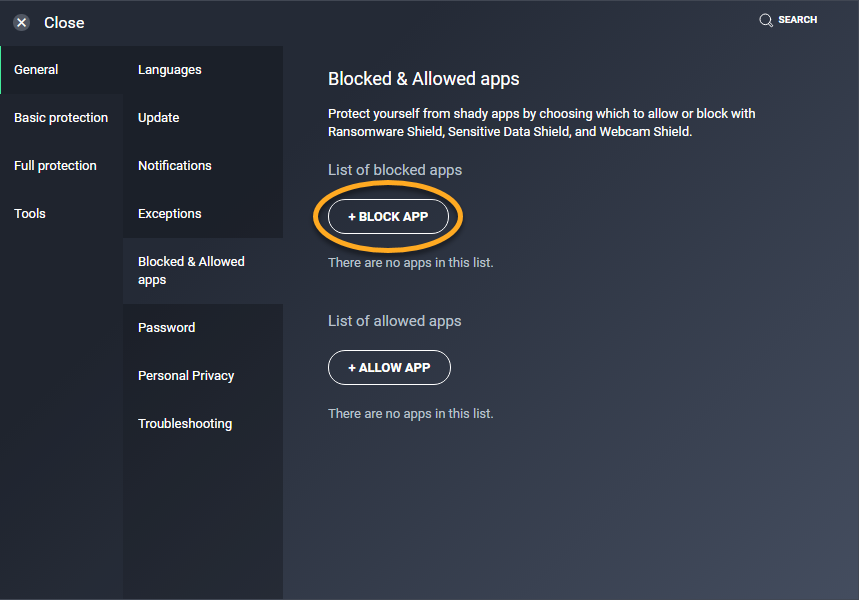
- Seleccione una aplicación utilizando uno de los siguientes métodos:
- Haga clic en una aplicación de la lista predefinida.
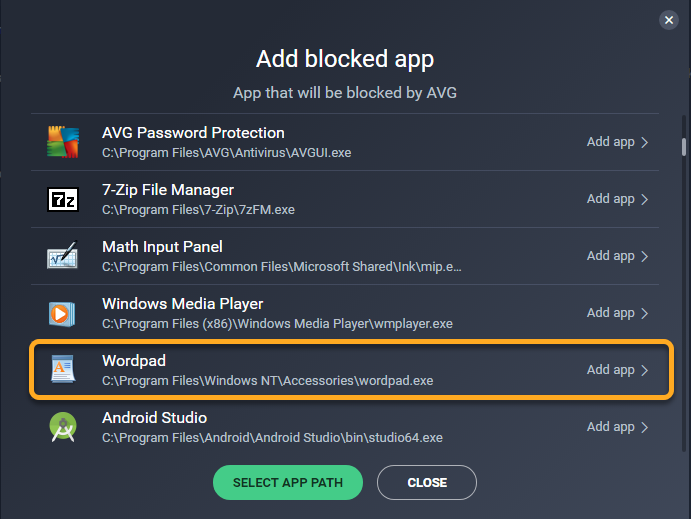
- Haga clic en Seleccionar ruta de aplicación, seleccione la ubicación de la aplicación y, a continuación, haga clic en Abrir.
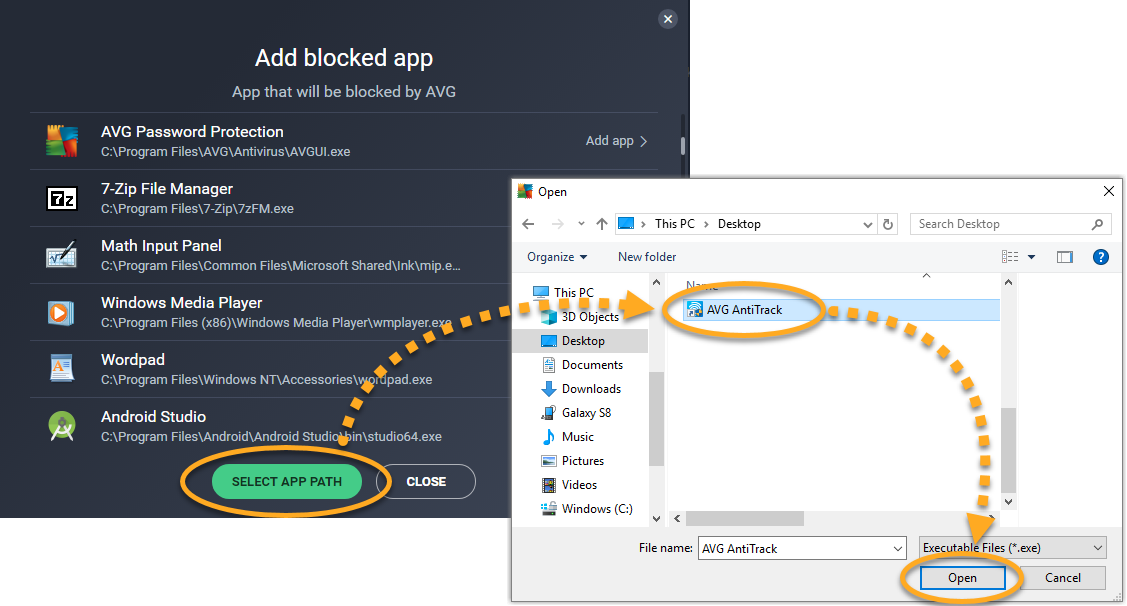
- Haga clic en una aplicación de la lista predefinida.
- Marque las características de AVG que siempre bloquearán esta aplicación (todas las opciones están marcadas de forma predeterminada) y haga clic en Agregar.
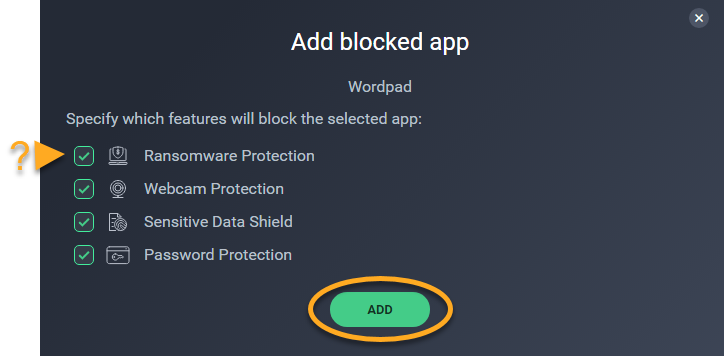
La aplicación ahora aparece en la Lista de aplicaciones bloqueadas y siempre está bloqueada por las funciones de AVG que especificó. Puede eliminar la aplicación de esta lista en cualquier momento. Alternativamente, puede cambiar las funciones de AVG que bloquean la aplicación:
- Pase el cursor sobre la columna de la aplicación correspondiente, seleccione
…Más opciones (tres puntos) que aparecen y, a continuación, seleccione Cambiar características bloqueadas.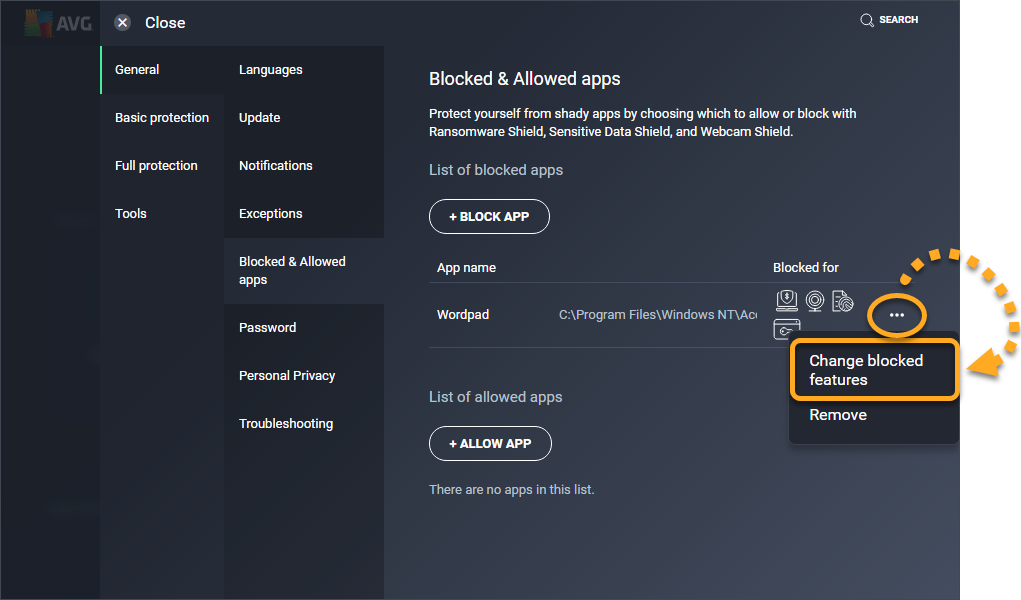
- Asegúrese de que la casilla junto a Características de AVG que desea bloquear la aplicación esté marcada y, a continuación, haga clic en Cambiar.
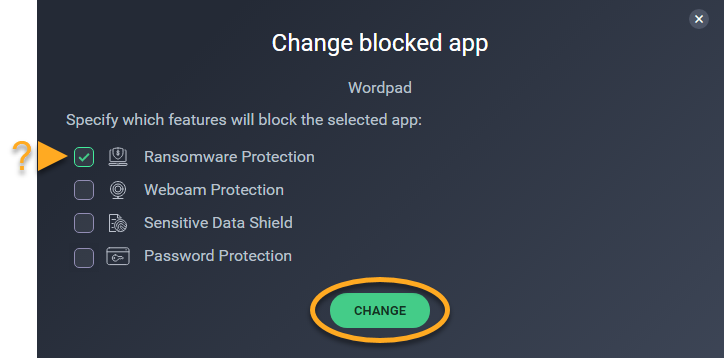
Eliminar una aplicación bloqueada
- Abra la pantalla de configuración de aplicaciones permitidas Bloqueadas &.
- Sitúe el cursor sobre el panel de la aplicación correspondiente en la Lista de aplicaciones bloqueadas, haga clic en
…Más opciones (tres puntos) que aparecen y, a continuación, seleccione Eliminar.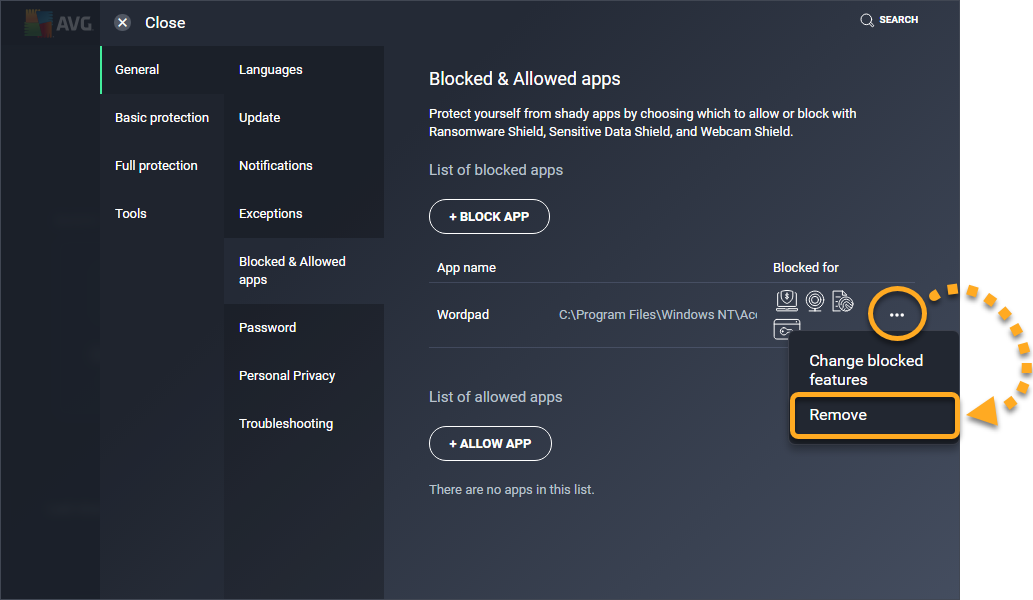
La aplicación ya no aparece en la lista de aplicaciones bloqueadas y ya no está bloqueada por el Escudo de Datos Confidenciales, la Protección de la cámara Web, la Protección contra Ransomware o la Protección con contraseña. Cuando la aplicación eliminada intente acceder a su sistema, es posible que reciba una notificación pidiéndole que bloquee o permita la interacción.
Agregar una aplicación permitida
Si una aplicación no confiable intenta acceder a su cámara web, documentos confidenciales o carpetas protegidas, es posible que reciba una notificación de AVG pidiéndole que bloquee o permita la interacción. Si selecciona Permitir, la aplicación se añadirá automáticamente a la Lista de aplicaciones permitidas. También puede agregar aplicaciones manualmente a su Lista de aplicaciones permitidas:
- Abra la pantalla de configuración de aplicaciones permitidas Bloqueadas & y haga clic en + Permitir aplicación.
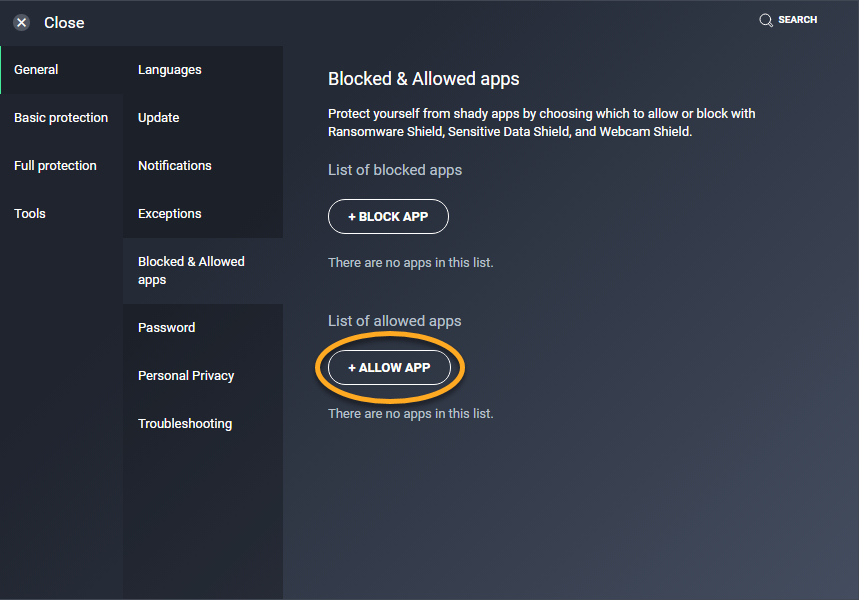
- Seleccione una aplicación utilizando uno de los siguientes métodos:
- Haga clic en una aplicación de la lista predefinida.

- Haga clic en Seleccionar ruta de aplicación, seleccione la ubicación de la aplicación y, a continuación, haga clic en Abrir.
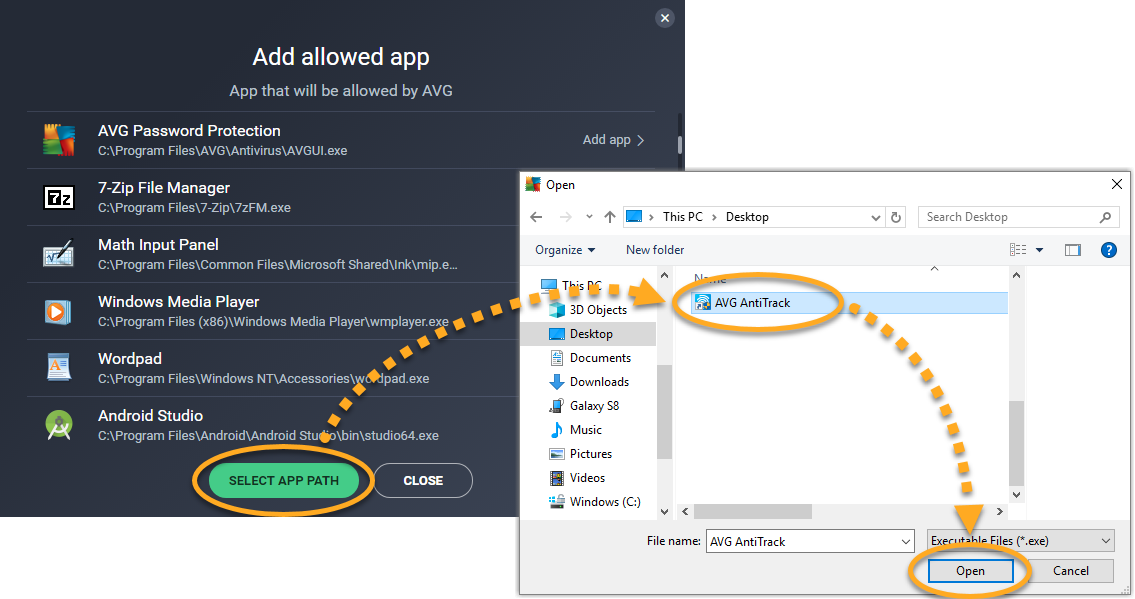
- Haga clic en una aplicación de la lista predefinida.
- Marque las características de AVG que siempre permitirán esta aplicación (todas las opciones están marcadas de forma predeterminada) y haga clic en Agregar.
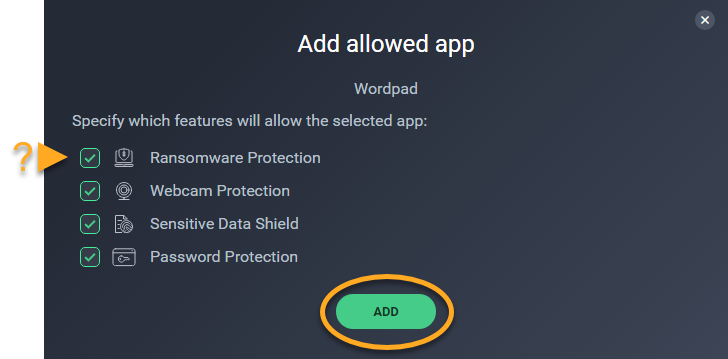
La aplicación ahora aparece en la Lista de aplicaciones permitidas y siempre está permitida por las funciones de AVG que especificó. Puede eliminar la aplicación de esta lista en cualquier momento. Alternativamente, puede cambiar las características de AVG que permiten la aplicación:
- Pase el cursor sobre el panel de aplicaciones correspondiente, seleccione
…Más opciones (tres puntos) que aparecen y, a continuación, seleccione Cambiar características permitidas.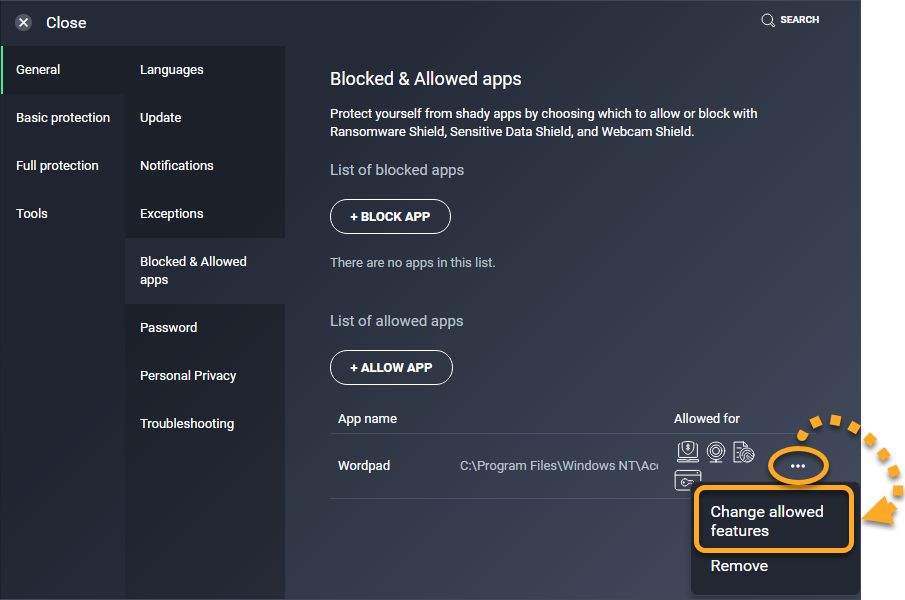
- Asegúrese de que la casilla junto a Características de AVG que desea permitir a la aplicación esté marcada y, a continuación, haga clic en Cambiar.
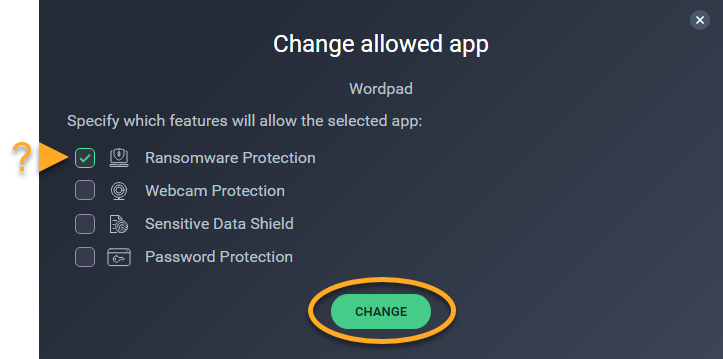
Quitar una aplicación permitida
- Abra la pantalla de configuración de aplicaciones permitidas Bloqueadas &.
- Sitúe el cursor sobre el panel de la aplicación correspondiente en la Lista de aplicaciones permitidas, haga clic en
…Más opciones (tres puntos) que aparecen y, a continuación, seleccione Eliminar.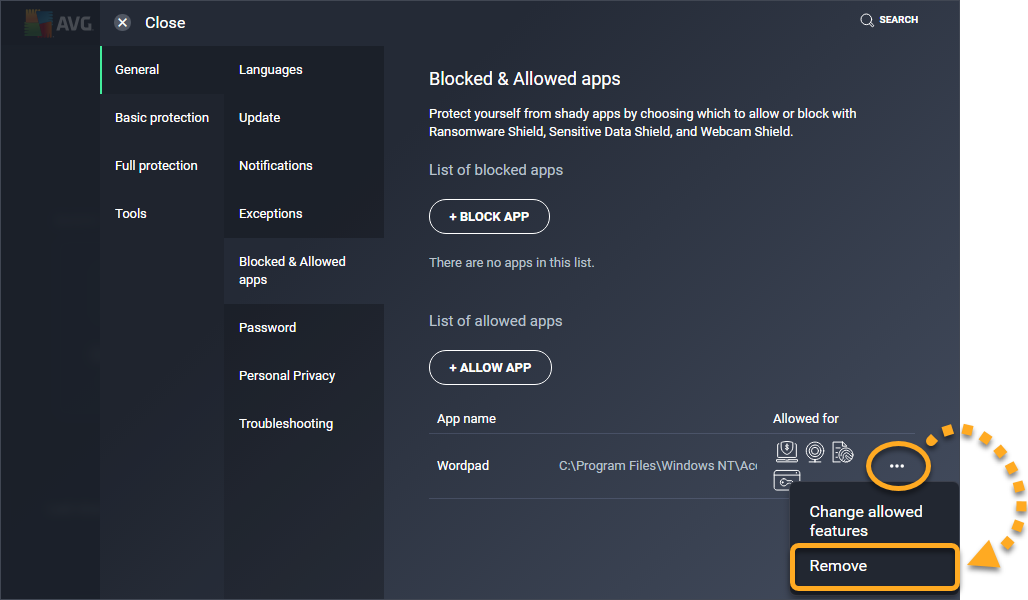
La aplicación ya no aparece en la lista de aplicaciones permitidas y ya no está permitida por el Escudo de Datos Confidenciales, la Protección de Cámara Web, la Protección contra ransomware o la Protección con contraseña. Cuando la aplicación eliminada intente acceder a su sistema, es posible que reciba una notificación pidiéndole que bloquee o permita la interacción.
- AVG Seguridad en Internet 21.x para Windows
- AVG AntiVirus FREE 21.x para Windows
- Microsoft Windows 10 Inicio / Pro / Empresa / Educación – 32 / 64-bit
- Microsoft Windows 8.1 / Pro / Enterprise – 32 / 64-bit
- Microsoft Windows 8 / Pro / Enterprise – 32 / 64-bit
- Microsoft Windows 7 Home Basic / Home Premium / Professional / Enterprise / Ultimate-Service Pack 1 con conveniente actualización acumulativa, 32 / 64 bits